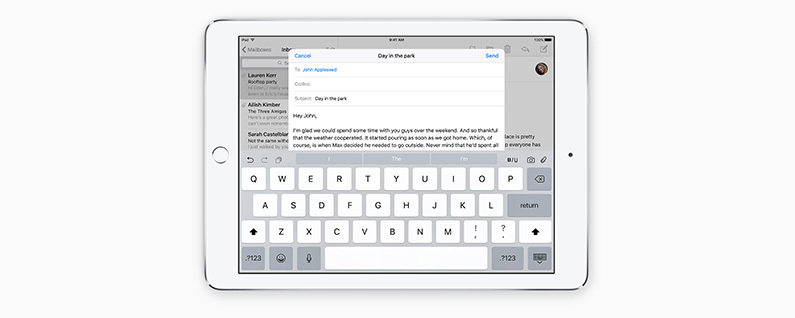
Handoff สามารถช่วยให้คุณทำงานได้อย่างมีประสิทธิภาพมากขึ้นโดยทำให้การสลับระหว่าง iPhone, iPad และ Mac เป็นเรื่องง่าย โดยเฉพาะอย่างยิ่งเมื่อคุณต้องถ่ายโอนอีเมลที่ยังไม่เสร็จไปยัง Mac ของคุณเพราะมันยาวเกินไป เพื่อพิมพ์บน iPhone ของคุณ หรือเมื่อคุณต้องออกจากคอมพิวเตอร์และต้องกรอกอีเมลบน iPhone หรือ ไอแพด. วิธีเริ่มอีเมลบน iPhone ของคุณและดำเนินการให้เสร็จสิ้นบน Mac หรือ iPad ของคุณมีดังต่อไปนี้
ในการเข้าถึงคุณสมบัตินี้ ก่อนอื่นตรวจสอบให้แน่ใจว่าการตั้งค่า Handoff ของคุณถูกต้อง บน iPhone หรือ iPad ของคุณ:
เปิดการตั้งค่า
แตะทั่วไป
เลือก Handoff & แอพที่แนะนำ
สลับเปิดแฮนด์ออฟ
บน Mac ของคุณ:
ไปที่ Apple Menu ที่ด้านบน เลือก System Preferences
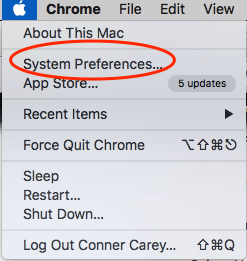
เลือกทั่วไป
ตรวจสอบ Allow Handoff ระหว่าง Mac เครื่องนี้และอุปกรณ์ iCloud ของคุณ (ภายใต้รายการล่าสุด)
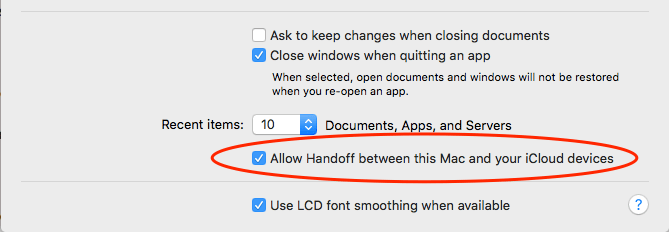
*อุปกรณ์ทั้งหมดต้องเปิดบลูทูธไว้และต้องลงชื่อเข้าใช้บัญชี iCloud เดียวกันทั้งหมด Handoff ไม่พร้อมใช้งานบน Mac ที่เปิดตัวก่อนปี 2012 ดังนั้นหากคุณกำลังค้นหาและไม่พบตัวเลือกนั้น นั่นคือเหตุผล
ในการส่งอีเมลไปยัง Mac ของคุณ:
เริ่มพิมพ์อีเมลในแอป Mail บน iPhone หรือ iPad ของคุณ
ไอคอนเมลจะปรากฏขึ้นข้าง Dock บน Mac. ของคุณ

คลิกที่ไอคอนและอีเมลที่เขียนไว้ครึ่งหนึ่งจะปรากฏขึ้นบนคอมพิวเตอร์ของคุณ
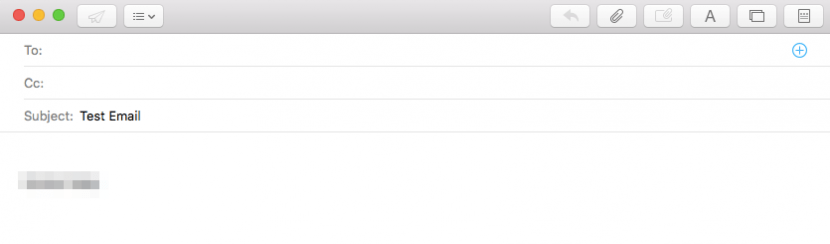
หากคุณต้องการส่งอีเมลที่เริ่มต้นบน Mac บน iPhone หรือ iPad ให้เสร็จสิ้น ให้ปัดขึ้นบนไอคอนเมลที่ปรากฏที่ด้านล่างซ้ายของหน้าจอล็อคของอุปกรณ์ อีเมลที่ยังไม่เสร็จจะหายไปจากหน้าจอ Mac และเปิดขึ้นบนอุปกรณ์ของคุณ
คุณยังสามารถใช้ Handoff ระหว่าง iPhone และ iPad และ Safari, Pages, Numbers, Keynote, Maps, Reminders, Calendar และ Contacts ได้อีกด้วย